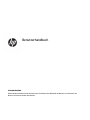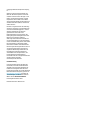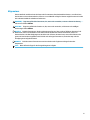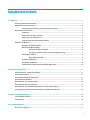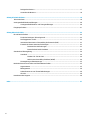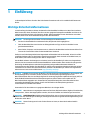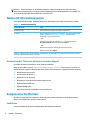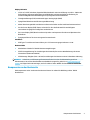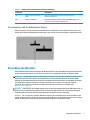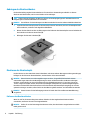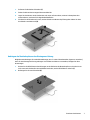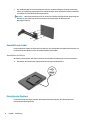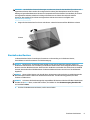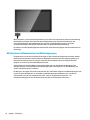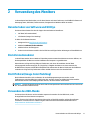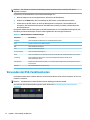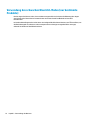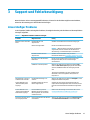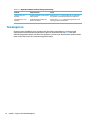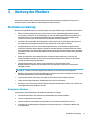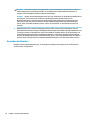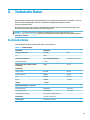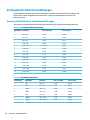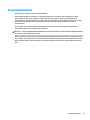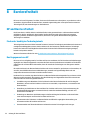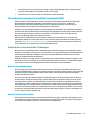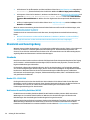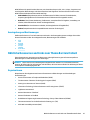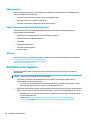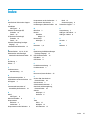HP Engage 14 Display HO Benutzerhandbuch
- Kategorie
- Fernseher
- Typ
- Benutzerhandbuch
Dieses Handbuch ist auch geeignet für

Benutzerhandbuch
ZUSAMMENFASSUNG
Dieses Handbuch enthält technische Daten und Informationen über Merkmale des Monitors, zum Einrichten des
Monitors und zum Verwenden des Monitors.

© Copyright 2020 HP Development Company,
L.P.
Windows ist eine eingetragene Marke oder
Marke der Microsoft Corporation in den USA
und/oder anderen Ländern. USB Type-C® und
USB-C® sind eingetragene Marken von USB
Implementers Forum. VESA® ist eine Marke
oder eingetragene Marke der Video Electronics
Standards Association (VESA) in den USA und
anderen Ländern.
HP haftet – ausgenommen für die Verletzung
des Lebens, des Körpers, der Gesundheit oder
nach dem Produkthaftungsgesetz – nicht für
Schäden, die fahrlässig von HP, einem
gesetzlichen Vertreter oder einem
Erfüllungsgehilfen verursacht wurden. Die
Haftung für grobe Fahrlässigkeit und Vorsatz
bleibt hiervon unberührt. Inhaltliche
Änderungen dieses Dokuments behalten wir
uns ohne Ankündigung vor. Die Informationen
in dieser Veröentlichung werden ohne Gewähr
für ihre Richtigkeit zur Verfügung gestellt.
Insbesondere enthalten diese Informationen
keinerlei zugesicherte Eigenschaften. Alle sich
aus der Verwendung dieser Informationen
ergebenden Risiken trägt der Benutzer. Die
Herstellergarantie für HP Produkte wird
ausschließlich in der entsprechenden, zum
Produkt gehörigen Garantieerklärung
beschrieben. Aus dem vorliegenden Dokument
sind keine weiter reichenden
Garantieansprüche abzuleiten.
Produktmitteilung
In diesem Handbuch werden die Merkmale
beschrieben, die auf den meisten Modellen
verfügbar sind. Einige dieser Merkmale und
Funktionen sind möglicherweise bei Ihrem
Produkt nicht verfügbar. Um auf das aktuellste
Benutzerhandbuch zuzugreifen, gehen Sie zu
http://www.hp.com/support und folgen Sie
den Anweisungen, um Ihr Produkt zu nden.
Wählen Sie dann Benutzerhandbücher.
Erste Ausgabe: Dezember 2020
Dokumentennummer: M41257-041

Allgemeines
Dieses Handbuch enthält technische Daten und Informationen über Merkmale des Monitors, zum Einrichten
des Monitors und zum Verwenden der Software. Je nach Modell verfügt Ihr Monitor möglicherweise nicht über
alle in diesem Handbuch enthaltenen Funktionen.
VORSICHT! Zeigt eine gefährliche Situation an, die, wenn nicht vermieden, zu einer schweren Verletzung
oder zum Tod führen könnte.
ACHTUNG: Zeigt eine gefährliche Situation an, die, wenn nicht vermieden, zu kleineren oder mäßigen
Verletzungen führen könnte.
WICHTIG: Enthält Informationen, die als wichtig einzustufen sind, aber nicht auf Gefahren hinweisen (z. B.
Nachrichten, die mit Sachschäden zu tun haben). Macht den Benutzer darauf aufmerksam, dass es zu
Datenverlusten oder Beschädigungen an Hardware oder Software kommen kann, wenn ein Verfahren nicht
genau wie beschrieben eingehalten wird. Enthält auch wichtige Informationen, die ein Konzept oder die
Erledigung einer Aufgabe erläutern.
HINWEIS: Enthält weitere Informationen zum Hervorheben oder Ergänzen wichtiger Punkte des
Haupttextes.
TIPP: Bietet hilfreiche Tipps für die Fertigstellung einer Aufgabe.
iii

iv Allgemeines

Inhaltsverzeichnis
1 Einführung .................................................................................................................................................... 1
Wichtige Sicherheitsinformationen ....................................................................................................................... 1
Weitere HP Informationsquellen ........................................................................................................................... 2
Vorbereitung des Telefonats mit dem technischen Support .............................................................. 2
Komponenten des Monitors .................................................................................................................................. 2
Funktionen ........................................................................................................................................... 2
Komponenten an der Vorderseite ....................................................................................................... 3
Komponenten an der Rückseite .......................................................................................................... 4
Seriennummer und Produktnummer nden ....................................................................................... 5
Einrichten des Monitors ......................................................................................................................................... 5
Anbringen des Monitorständers .......................................................................................................... 6
Montieren des Monitorkopfs ............................................................................................................... 6
Entfernen des Monitorständers ........................................................................................ 6
Anbringen des Monitorkopfes an eine Montagevorrichtung ............................................ 7
Anschließen der Kabel ......................................................................................................................... 8
Anschließen des Kabels .................................................................................................... 8
Einstellen des Monitors ....................................................................................................................... 8
Einschalten des Monitors .................................................................................................................... 9
HP Richtlinien zu Wasserzeichen und Bildeinlagerungen ................................................................ 10
2 Verwendung des Monitors ............................................................................................................................ 11
Herunterladen von Software und Utilitys ........................................................................................................... 11
Die Informationsdatei .......................................................................................................................................... 11
Die ICM-Datei (Image Color Matching) ................................................................................................................. 11
Verwenden des OSD-Menüs ................................................................................................................................ 11
Verwenden der OSD-Funktionstasten ................................................................................................................. 12
Neuzuweisung der Funktionstasten ................................................................................................................... 13
Verwenden des automatischen Ruhemodus (nur bestimmte Produkte) ........................................................... 13
Verwendung des schwachen Blaulicht-Modus (nur bestimmte Produkte) ........................................................ 14
3 Support und Fehlerbeseitigung ..................................................................................................................... 15
Lösen häuger Probleme .................................................................................................................................... 15
Tastensperren ...................................................................................................................................................... 16
4 Wartung des Monitors .................................................................................................................................. 17
Richtlinien zur Wartung ....................................................................................................................................... 17
v

Reinigen des Monitors ....................................................................................................................... 17
Versenden des Monitors .................................................................................................................... 18
Anhang A Technische Daten ............................................................................................................................. 19
Technische Daten ................................................................................................................................................. 19
Voreingestellte Bildschirmauösungen .............................................................................................................. 20
Voreingestellte Bildschirm- und Timing-Auösungen ..................................................................... 20
Energiesparfunktion ............................................................................................................................................ 21
Anhang B Barrierefreiheit ............................................................................................................................... 22
HP und Barrierefreiheit ........................................................................................................................................ 22
Finden der benötigten Technologietools .......................................................................................... 22
Das Engagement von HP ................................................................................................................... 22
International Association of Accessibility Professionals (IAAP) ....................................................... 23
Ermitteln der besten assistiven Technologien ................................................................................. 23
Bewerten Ihrer Anforderungen ....................................................................................... 23
Barrierefreiheit bei HP Produkten .................................................................................. 23
Standards und Gesetzgebung ............................................................................................................................. 24
Standards .......................................................................................................................................... 24
Mandat 376 – EN 301 549 .............................................................................................. 24
Web Content Accessibility Guidelines (WCAG) ................................................................ 24
Gesetzgebung und Bestimmungen ................................................................................................... 25
Nützliche Ressourcen und Links zum Thema Barrierefreiheit ............................................................................ 25
Organisationen .................................................................................................................................. 25
Bildungswesen .................................................................................................................................. 26
Andere Ressourcen zum Thema Behinderungen .............................................................................. 26
HP Links ............................................................................................................................................. 26
Kontaktieren des Supports .................................................................................................................................. 26
Index ............................................................................................................................................................. 27
vi
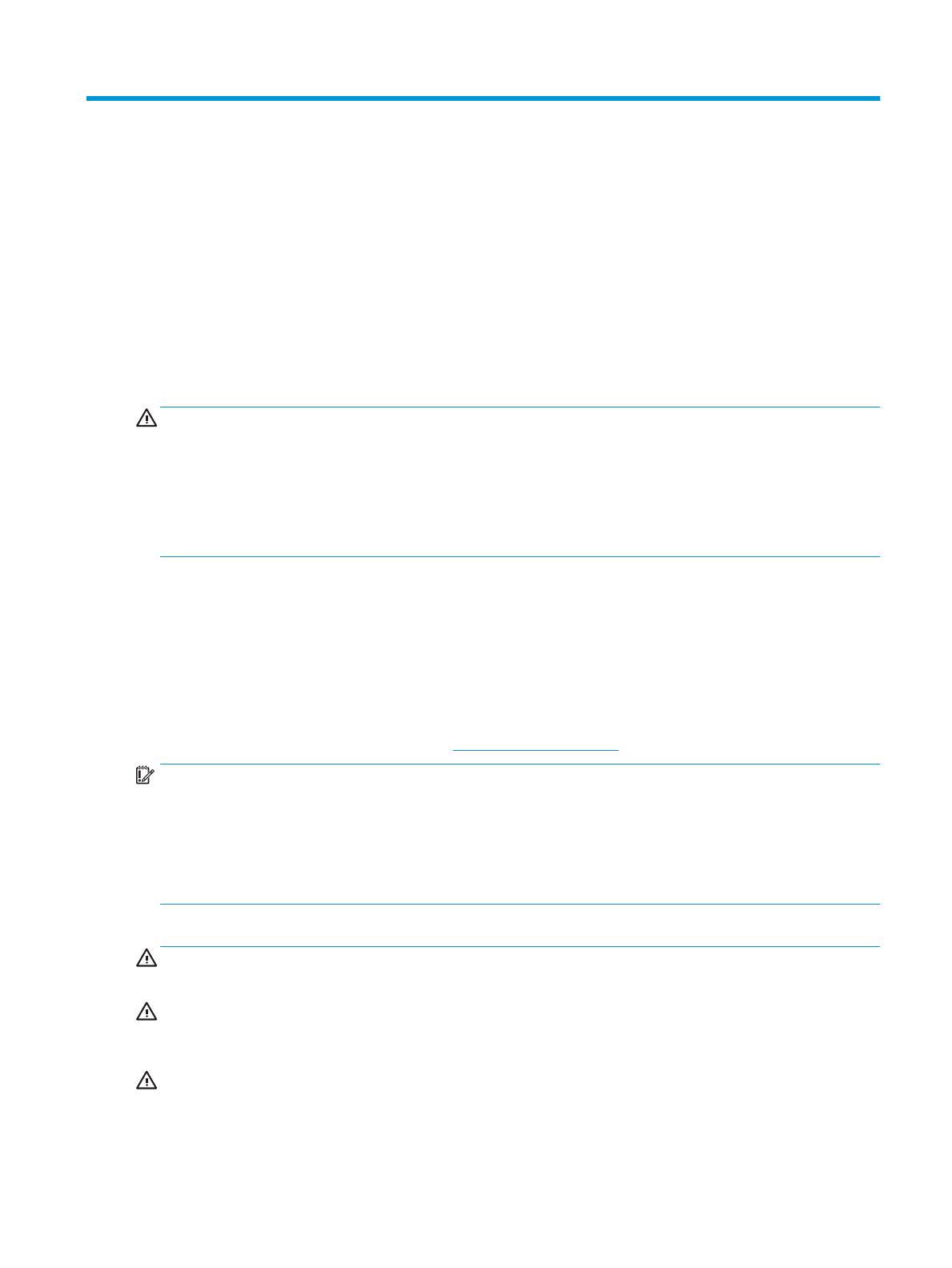
1 Einführung
In diesem Kapitel erfahren Sie mehr über Sicherheitsinformationen und wo Sie zusätzliche HP-Ressourcen
nden.
Wichtige Sicherheitsinformationen
Im Lieferumfang des Monitors können ein Netzteil und ein Netzkabel enthalten sein. Wenn Sie ein anderes
Kabel verwenden, achten Sie darauf, dass Sie es an eine geeignete Stromquelle anschließen und dass es die
richtigen Anschlüsse aufweist. Informationen darüber, welches Netzkabel Sie mit dem Monitor verwenden
müssen, nden Sie in den Produktmitteilungen in Ihrer Dokumentation.
VORSICHT! So verringern Sie die Gefahr von Stromschlägen und Geräteschäden:
● Stecken Sie das Netzkabel in eine Netzsteckdose, die jederzeit leicht zugänglich ist.
● Falls das Netzkabel über einen Stecker mit Erdungskontakt verfügt, stecken Sie das Kabel in eine
geerdete Netzsteckdose.
● Wenn Sie den Computer vom Stromnetz trennen, ziehen Sie das Netzkabel aus der Netzsteckdose. Zum
Trennen der Stromzufuhr ziehen Sie das Netzkabel am Stecker ab.
Stellen Sie aus Sicherheitsgründen keine Gegenstände auf Netzkabel oder andere Kabel. Achten Sie auf die
sorgfältige Verlegung aller an den Monitor angeschlossenen Kabel, damit niemand auf die Kabel treten, an
ihnen ziehen, sich in ihnen verfangen oder über sie stolpern kann.
Um das Risiko schwerer Verletzungen zu reduzieren, lesen Sie das Handbuch für sicheres und angenehmes
Arbeiten, das Sie zusammen mit den Benutzerhandbüchern erhalten haben. Darin werden die sachgerechte
Einrichtung des Arbeitsplatzes sowie die richtige Haltung und gesundheitsbewusstes Arbeiten für
Computerbenutzer beschrieben. Das Handbuch für sicheres und angenehmes Arbeiten enthält auch wichtige
Informationen zur elektrischen und mechanischen Sicherheit. Das Handbuch für sicheres und angenehmes
Arbeiten ist auch im Internet erhältlich unter http://www.hp.com/ergo.
WICHTIG: Schließen Sie zum Schutz des Monitors und des Computers alle Netzkabel für den Computer und
die Peripheriegeräte (z. B. Monitor, Drucker, Scanner) an ein Überspannungsschutzgerät wie eine
Mehrfachsteckdose oder eine unterbrechungsfreie Stromversorgung (Uninterruptible Power Supply, UPS) an.
Nicht alle Mehrfachsteckdosen bieten Überspannungsschutz; diese Funktion muss explizit auf der
Mehrfachsteckdose angegeben sein. Verwenden Sie eine Mehrfachsteckdose, deren Hersteller bei einer
eventuellen Beschädigung Ihres Geräts, die auf eine Fehlfunktion des Überspannungsschutzes
zurückzuführen ist, Schadenersatz leistet.
Verwenden Sie für Ihren Monitor nur geeignetes Mobiliar in der richtigen Größe.
VORSICHT! Wenn Monitore in ungeeigneter Weise auf Anrichten, Bücherschränken, Regalen, Schreibtischen,
Lautsprechern, Truhen oder Wagen platziert werden, können sie umfallen und Verletzungen verursachen.
VORSICHT! Stabilitätsgefahr: Möglicherweise fällt das Gerät, was zu schweren Verletzungen oder zum Tod
führen kann. Um Verletzungen vorzubeugen, befestigen Sie den Monitor gemäß den Montageanleitungen am
Boden oder an der Wand.
VORSICHT! Dieses Gerät eignet sich nicht für den Einsatz an Orten, an denen Kinder wahrscheinlich
anwesend sind.
Wichtige Sicherheitsinformationen 1

HINWEIS: Dieses Produkt ist zur Unterhaltung geeignet. Stellen Sie den Monitor in einer kontrolliert
beleuchteten Umgebung auf, um Störungen durch Umgebungslicht und helle Oberächen zu vermeiden, die
zu störenden Spiegelungen auf dem Bildschirm führen können.
Weitere HP Informationsquellen
Diese Tabelle hilft Ihnen dabei, Produktinformationen, Anleitungen und sonstige Informationen zu nden.
Tabelle 1-1 Zusätzliche Informationen
Informationsquelle Inhalt
Setupanweisungen Überblick über die Einrichtung und Funktionen des Monitors
HP Support Wenn Sie HP Support benötigen oder ein Hardware- oder Softwareproblem lösen
möchten, gehen Sie zu http://www.hp.com/support und folgen Sie den
Anweisungen, um Ihr Produkt zu nden.
– oder –
Geben Sie in das Suchfeld der Taskleiste Support ein und wählen Sie dann
HP Support Assistant. Wählen Sie anschließend Support.
– oder –
Wählen Sie im Suchfeld der Taskleiste das Fragezeichen-Symbol.
Wählen Sie anschließend Support.
HINWEIS: Wenden Sie sich an den Kundendienst, um das Netzkabel, den Netzadapter (nur bestimmte Produkte) oder andere Kabel,
die mit Ihrem Monitor geliefert wurden, zu ersetzen.
Vorbereitung des Telefonats mit dem technischen Support
Verwenden Sie diese Informationen, um ein Problem zu beheben.
Wenn Sie ein Problem nicht mit „Support und Fehlerbeseitigung“ auf Seite 15 lösen können, kann ein Anruf
beim technischen Support zusätzliche Hilfe bieten. Halten Sie bei einem Anruf folgende Informationen bereit:
● Modellnummer des Monitors
● Seriennummer des Monitors
● Kaufdatum auf der Rechnung
● Bedingungen, unter denen das Problem aufgetreten ist
● Erhaltene Fehlermeldungen
● Hardwarekonguration
● Name und Version der verwendeten Hard- und Software
Komponenten des Monitors
Der Monitor verfügt über Top-Funktionen. Dieser Abschnitt enthält Informationen zu den Komponenten,
dazu, wo sie sich benden, und wie sie funktionieren.
Funktionen
Je nach Modell besitzt Ihr Monitor möglicherweise die folgenden Funktionen:
2 Kapitel 1 Einführung

Display-Merkmale
● 35,56 cm (14 Zoll) sichtbarer diagonaler Bildschirmbereich mit einer Auösung von 1920 × 1080 sowie
Unterstützung geringerer Auösungen im Vollbildmodus; mit benutzerdenierter Skalierung für
maximale Bildgröße unter Beibehaltung des ursprünglichen Seitenverhältnisses
● Flüssigkristallanzeige (LCD) mit Advanced Hyper-Viewing Angle (AHVA)
● Spiegelfreier Bildschirm mit LED-Hintergrundbeleuchtung
● Weiter Betrachtungswinkel zum Arbeiten im Sitzen oder Stehen und bei seitlichem Positionswechsel
●
Vier On-Screen Display (OSD)-Tasten, wobei drei für die schnelle Auswahl der am häugsten
verwendeten Vorgänge neu konguriert werden können
● On-Screen Display (OSD)-Menü in mehreren Sprachen zum bequemen Einrichten und Optimieren des
Bildschirms
● Energiesparfunktion für einen verringerten Stromverbrauch
Anschlüsse
● USB Type-C® Anschluss mit Power Delivery IN – PD-Stromversorgung mindestens ≥ 18 W
Monitorständer
● Abnehmbarer Ständer für exible Monitormontagelösungen
● VESA® Montagehalterung für das Anbringen des Monitorkopfes an einer Wandhalterung oder einem
Schwenkarm (bestimmte Modelle)
● VESA Montage-Fähigkeit (100 × 100 mm) zum Anbringen des Monitors an einer Schwenkarm-Halterung
HINWEIS: Sicherheits- und Zulassungsinformationen nden Sie in den Produktmitteilungen in Ihrer
Dokumentation. Um auf das aktuellste Benutzerhandbuch zuzugreifen, gehen Sie zu http://www.hp.com/
support und folgen Sie den Anweisungen, um Ihr Produkt zu nden. Wählen Sie dann Benutzerhandbücher.
Komponenten an der Vorderseite
Die Komponenten an der Vorderseite des Monitors können Sie anhand der Abbildung und der Tabelle
identizieren.
Komponenten des Monitors 3

Tabelle 1-2 Komponenten an der Vorderseite und ihre Beschreibungen
Komponente Beschreibung
(1) Webcam-LED Leuchtet: Die Kamera wird gerade verwendet.
(2) Webcam Überträgt Ihr Bild in einer Videokonferenz.
(3) Mikrofone Zum Aufzeichnen von Audio.
(4) Netztaste Dient zum Ein- und Ausschalten des Bildschirms.
Komponenten an der Rückseite
Zur Identizierung der Komponenten an der Rückseite des Monitors verwenden Sie diese Abbildung und diese
Tabelle.
4 Kapitel 1 Einführung

Tabelle 1-3 Komponenten an der Rückseite und ihre Beschreibungen
Komponente Beschreibung
(1) Tasten zur Steuerung des OSD-
Menüs
Önen Sie das OSD-Menü und nehmen Sie Anpassungen der
Monitoreinstellungen vor.
(2) USB Type-C Anschluss Über diesen Anschluss wird das USB Type-C Kabel für die Signal- und
Stromversorgung des Monitors angeschlossen.
Seriennummer und Produktnummer nden
Die Seriennummer und die Produktnummer benden sich auf Etiketten auf der Rückseite des Monitors. Sie
werden diese Nummern möglicherweise benötigen, wenn Sie sich mit dem HP Support in Verbindung setzen.
Einrichten des Monitors
Dieser Abschnitt beschreibt das Anbringen des Monitorständers oder der Wandhalterung sowie die Optionen
für den Anschluss des Monitors an einen PC, ein Notebook, eine Spielekonsole oder ein ähnliches Gerät.
VORSICHT! Um das Risiko schwerer Verletzungen zu reduzieren, lesen Sie das Handbuch für sicheres und
angenehmes Arbeiten. Darin werden die sachgerechte Einrichtung des Arbeitsplatzes sowie die richtige
Haltung und gesundheitsbewusstes Arbeiten für Computerbenutzer beschrieben. Das Handbuch für sicheres
und angenehmes Arbeiten enthält auch wichtige Informationen zur elektrischen und mechanischen
Sicherheit. Das Handbuch für sicheres und angenehmes Arbeiten ist im Internet verfügbar unter
http://www.hp.com/ergo.
WICHTIG: Achten Sie bei der Handhabung des Monitors darauf, die Oberäche des LCD-Bildschirms nicht zu
berühren. Auf den Bildschirm ausgeübter Druck kann uneinheitliche Farben oder eine Fehlausrichtung der
Flüssigkristalle verursachen. Derartige Veränderungen des Bildschirms sind irreversibel.
WICHTIG: Um zu verhindern, dass der Bildschirm verkratzt oder beschädigt wird, und um Schäden an den
Tasten des Bedienfelds zu vermeiden, positionieren Sie den Monitor mit der Vorderseite nach unten auf einer
ebenen und mit einer Schutzfolie oder einem nichtscheuernden Tuch abgedeckten Fläche.
Einrichten des Monitors 5

Anbringen des Monitorständers
Die korrekte Anbringung des Monitorständers ist für eine sichere Verwendung unerlässlich. In diesem
Abschnitt wird beschrieben, wie Sie einen Ständer sicher anbringen.
TIPP: Achten Sie beim Aufstellen des Monitors darauf, störende Spiegelungen auf dem Bildschirm durch
Umgebungslicht und helle Oberächen zu vermeiden.
HINWEIS: Die Verfahren für das Anbringen eines Monitorständers können bei anderen Modellen abweichen.
1. Legen Sie den Monitorkopf mit der Vorderseite nach unten auf eine ebene, mit einer Schaumplatte oder
einem sauberen, trockenen Tuch abgedeckte
Oberäche.
2. Richten Sie den Ständer an den vier Bohrungen an der Rückseite des Monitorkopfes aus und schieben Sie
den Ständer nach oben an seinen Platz (1).
3. Befestigen Sie die zwei Schrauben (2).
Montieren des Monitorkopfs
Um den Monitor an einer Wand mit einem Schwenkarm oder einer anderen Montagevorrichtung anzubringen,
befolgen Sie die Schritte in diesem Abschnitt, um den Monitor sicher anzuschließen.
WICHTIG: Dieser Monitor ist mit Montagebohrungen versehen, die gemäß VESA-Standard 100 mm
auseinander liegen. Wenn Sie eine Montagelösung von einem anderen Hersteller am Monitor anbringen
möchten, verwenden Sie vier 4-mm-Schrauben mit einer Gewindesteigung von 0,7 und einer Länge von
10 mm. Längere Schrauben können den Monitor beschädigen. Überprüfen Sie, ob die Montagelösung des
Herstellers mit dem VESA Standard konform und für das Gewicht des Monitorkopfs ausgelegt ist. Um eine
optimale Leistung zu erzielen, sollten Sie die mit dem Monitor gelieferten Netz- und Videokabel verwenden.
HINWEIS: Dieses Gerät ist für die Befestigung an einer UL-listed oder CSA-zertizierten Wandhalterung
vorgesehen.
Entfernen des Monitorständers
Wenn Sie sich für die Verwendung eines anderen Ständers als des angebrachten Monitorständers
entscheiden, entfernen Sie zuerst den Originalständer.
WICHTIG: Stellen Sie vor der Demontage des Monitors sicher, dass der Monitor ausgeschaltet ist und alle
Kabel getrennt sind.
6 Kapitel 1 Einführung

1. Entfernen Sie die beiden Schrauben (1).
2. Ziehen Sie alle am Monitor angeschlossenen Kabel ab.
3. Legen Sie den Monitor mit der Vorderseite nach unten auf eine ebene, mit einer Schaumplatte oder
einem sauberen, trockenen Tuch abgedeckte Oberäche.
4. Schieben Sie den Ständer nach unten, um den Ständer vom Monitorkopf freizugeben. Heben Sie dann
den Ständer vom Monitor ab (2).
Anbringen des Monitorkopfes an eine Montagevorrichtung
Möglicherweise benötigen Sie zusätzliche Werkzeuge, wie z. B. einen Schraubenzieher (separat zu erwerben),
wenn Sie eine Montagevorrichtung anbringen. Um Schäden am Monitor zu vermeiden, befolgen Sie diese
Anweisungen.
1. Richten Sie die VESA Platte an den Bohrungen an der Rückseite des Monitorkopfes aus, drücken Sie sie
nach unten und schieben Sie sie anschließend nach oben, um die VESA Platte zu sichern (1).
2. Befestigen Sie die zwei Schrauben (2).
Einrichten des Monitors 7

3. Um den Monitorkopf an einem Schwenkarm oder einer anderen Montagevorrichtung anzubringen,
führen Sie vier Befestigungsschrauben durch die Bohrungen an der Montagevorrichtung in die VESA
Schraublöcher an der Rückseite des Monitorkopfes.
WICHTIG: Wenn diese Anweisungen für Ihr Gerät nicht zutreen, befolgen Sie bei der Montage des
Monitors an einer Wand oder einem Schwenkarm die Anweisungen des Herstellers der
Montagevorrichtung.
Anschließen der Kabel
In diesem Abschnitt nden Sie neben den Informationen zum Anschließen eines Kabels Informationen zur
Funktionsweise Ihres Monitors, wenn Sie bestimmte Kabel anschließen.
Anschließen des Kabels
Der Monitor verwendet den USB Type-C Anschluss und das Kabel für Videosignal- und Stromanschluss.
▲ Der Monitor wird ab Werk mit angeschlossenem USB Type-C Kabel geliefert.
Einstellen des Monitors
Zur Unterstützung eines ergonomischen Arbeitsplatzes bietet Ihr Monitor die in diesem Abschnitt
beschriebene Anpassungsoption.
8 Kapitel 1 Einführung

VORSICHT! Um das Risiko schwerer Verletzungen zu reduzieren, lesen Sie das Handbuch für sicheres und
angenehmes Arbeiten. Darin werden die sachgerechte Einrichtung des Arbeitsplatzes sowie die richtige
Haltung und gesundheitsbewusstes Arbeiten für Computerbenutzer beschrieben. Das Handbuch für sicheres
und angenehmes Arbeiten enthält auch wichtige Informationen zur elektrischen und mechanischen
Sicherheit. Das Handbuch für sicheres und angenehmes Arbeiten ist im Internet verfügbar unter
http://www.hp.com/ergo.
▲ Neigen Sie den Monitorkopf nach vorne oder hinten, sodass Sie bequem auf den Bildschirm schauen
können.
Einschalten des Monitors
In diesem Abschnitt nden Sie wichtige Informationen zur Vermeidung von Schäden am Monitor,
Startindikatoren und Informationen zur Fehlerbeseitigung.
WICHTIG: Bei Monitoren, die dasselbe statische Bild 12 oder mehr Stunden lang anzeigen, kann es zu
Einbrennschäden kommen. Zur Vermeidung von Einbrennschäden sollten Sie bei längerer Nichtbenutzung des
Monitors stets den Bildschirmschoner aktivieren oder den Monitor ausschalten. Die Gefahr, dass ein Nachbild
entsteht, besteht bei allen LCD-Bildschirmen. Einbrennschäden am Monitor sind nicht von der HP Garantie
abgedeckt.
HINWEIS: Wenn sich der Monitor nach dem Drücken der Netztaste nicht einschaltet, ist möglicherweise die
Netztastensperre aktiviert. Halten Sie die Netztaste am Monitor 10 Sekunden lang gedrückt, um diese
Funktion zu deaktivieren.
HINWEIS: Sie können die Betriebsanzeige bei ausgewählten HP Monitoren über das OSD-Menü deaktivieren.
Drücken Sie die Menü-Taste, um das OSD zu önen, und wählen Sie dann Stromversorgung, Betriebs-LED
und anschließend Aus.
▲ Drücken Sie die Netztaste am Monitor, um ihn einzuschalten.
Einrichten des Monitors 9

Wenn der Monitor zum ersten Mal eingeschaltet wird, erscheint für 5 Sekunden eine Monitorstatusmeldung.
Diese Meldung informiert über das derzeit aktive Eingangssignal, den Status der Einstellung für das
automatische Wechseln des Signaleingangs (Ein oder Aus; Standardeinstellung ist Ein), die derzeit
voreingestellte Display-Auösung und die empfohlene voreingestellte Display-Auösung.
Der Monitor sucht die Signaleingänge automatisch nach einem aktiven Eingang ab und verwendet diesen für
die Anzeige.
HP Richtlinien zu Wasserzeichen und Bildeinlagerungen
Einige Monitore sind mit der IPS-Display-Technologie (In-Plane-Switching) ausgestattet und bieten äußerst
breite Betrachtungswinkel und eine verbesserte Bildqualität. Obwohl für viele Anwendungen geeignet, ist
diese Panel-Technologie nicht für statische, stationäre oder feste Bilder über einen längeren Zeitraum
geeignet, es sei denn, Sie verwenden Bildschirmschoner.
Anwendungen mit statischen Bildern können Kameraüberwachung, Videospiele, Marketinglogos und
Vorlagen umfassen. Statische Bilder können Bildeinlagerungen verursachen, die auf dem Bildschirm wie
Flecken oder Wasserzeichen erscheinen.
Bei Monitoren, die täglich 24 Stunden verwendet werden, sind Schäden aufgrund von Bildeinlagerungen nicht
von der HP Garantie abgedeckt. Zur Vermeidung von Bildeinlagerungen empehlt es sich, den Monitor
auszuschalten, wenn er nicht verwendet wird, oder – falls der Computer dies unterstützt – die
Energieverwaltungsoption zum automatischen Ausschalten im Ruhezustand zu aktivieren.
10 Kapitel 1 Einführung

2 Verwendung des Monitors
In diesem Kapitel wird beschrieben, wie Sie Ihren Monitor und seine Funktionen, einschließlich Software und
Dienstprogramme, OSD-Menü, Funktionstasten, Energiemodi und Windows Hello verwenden.
Herunterladen von Software und Utilitys
Sie können diese Dateien über den HP Support herunterladen und installieren.
● INF-Datei (Informationsdatei)
● ICM-Dateien (Image Color Matching)
So laden Sie die Dateien herunter:
1. Navigieren Sie zu http://www.hp.com/support.
2. Wählen Sie Software/Treiber erhalten.
3. Wählen Sie Ihren Produkttyp aus.
4. Geben Sie Ihr HP Monitormodell in das Suchfeld ein und folgen Sie den Anleitungen auf dem Bildschirm.
Die Informationsdatei
In der INF-Datei werden die von Windows® Betriebssystemen verwendeten Monitorressourcen deniert, um
die Kompatibilität des Monitors mit der Grakkarte des Computers zu gewährleisten.
Dieser Monitor ist Plug-and-Play-fähig und funktioniert auch ohne die Installation der INF-Datei
ordnungsgemäß. Voraussetzung für die „Plug & Play“-Fähigkeit des Monitors ist, dass einerseits die
Grakkarte des Computers VESA DDC2-kompatibel und andererseits der Monitor direkt mit der Grakkarte
verbunden ist. Plug-and-Play funktioniert weder mit BNC-Steckern noch über Verteilerfelder.
Die ICM-Datei (Image Color Matching)
Bei ICM-Dateien handelt es sich um Dateien, die von Grakprogrammen genutzt werden, um die
Farbkonsistenz zwischen Bildschirm und Drucker oder zwischen Scanner und Bildschirm sicherzustellen.
Diese Dateien werden von Grakprogrammen aktiviert, die diese Funktion unterstützen.
HINWEIS: Das ICM-Farbprol entspricht der Prole Format Specication des International Color Consortium
(ICC, internationales Farbkonsortium).
Verwenden des OSD-Menüs
Sie können Ihren HP Monitor an Ihre Vorlieben anpassen. Verwenden Sie das OSD-Menü, um die
Anzeigefunktionen Ihres Monitors anzupassen.
Mit den Tasten an der Rückseite des Monitors können Sie auf das OSD zugreifen und dort Einstellungen
vornehmen. Informationen zur Lokalisierung der OSD-Tasten auf Ihrem Monitormodell nden Sie in
Komponenten an der Rückseite auf Seite 4.
Herunterladen von Software und Utilitys 11

HINWEIS: Der Ständer und die hintere Abdeckung müssen entfernt werden, um auf die OSD-Tasten
zugreifen zu können.
So greifen Sie auf das OSD-Menü zu und nehmen Einstellungen vor:
1. Wenn der Monitor noch nicht eingeschaltet ist, drücken Sie die Betriebstaste.
2. Drücken Sie die Menü-Taste oder eine beliebige der OSD-Tasten, um das OSD-Menü zu önen.
3. Verwenden Sie die OSD-Tasten, um durch die Menüoptionen zu navigieren, sie auszuwählen und
anzupassen. Die Tastenbezeichnungen auf dem Bildschirm variieren je nachdem, welches Menü oder
Untermenü aktiv ist.
Die folgende Tabelle listet die Menüoptionen des OSD-Hauptmenüs auf. Sie enthält Beschreibungen für jede
Einstellung und ihre Auswirkungen auf das Erscheinungsbild oder die Leistung Ihres Monitors.
Tabelle 2-1 OSD-Menüoptionen und Beschreibungen
Hauptmenü Beschreibung
Helligkeit+ Stellt die Helligkeit des Bildschirms ein. Die Werkseinstellung ist 65.
Farbe Auswahl und Anpassen der Bildschirmfarbe.
Bild Passt die Bildschirmanzeige an.
Eing Wählt das Videoeingangssignal.
Stromversorgung Passt die Energieeinstellungen an.
Menü Passt das OSD-Menü an und wählt die Sprache für das OSD-Menü aus (die Werkseinstellung ist Englisch).
Verwaltung Passt die DDC/CI-Einstellungen an und setzt alle OSD-Menüeinstellungen wieder auf die
Werkseinstellungen zurück.
Informationen Enthält Informationen über den Monitor, z. B. den optimalen Anzeigemodus, den Energiemodus und die
Seriennummer.
Beenden Der OSD-Menü-Bildschirm wird verlassen.
Verwenden der OSD-Funktionstasten
Die Funktionstasten bieten nützliche Aktionen, und Sie können alle bis auf eine davon anpassen, um sie noch
nützlicher zu machen.
HINWEIS: Die Aktionen der Funktionstasten variieren abhängig vom Monitormodell.
Informationen über Funktionsänderungen der Tasten nden Sie in Neuzuweisung der Funktionstasten
auf Seite 13.
12 Kapitel 2 Verwendung des Monitors

Tabelle 2-2 Namen und Beschreibungen der Tasten
Taste Beschreibung
(1) Menü-Taste Önet das OSD-Hauptmenü, wählt ein Menüelement aus dem OSD-Menü aus oder
schließt das OSD-Menü.
(2) Taste Informationen
Zuweisbare Funktionstaste
Önet das Menü Informationen.
(3) Taste Farbe
Zuweisbare Funktionstaste
Önet das Menü Anzeigemodi, in denen Sie den Monitorbildschirm für eine angenehme
Beleuchtung für die Betrachtung anpassen oder einen Betrachtungsmodus
voreinstellen können.
(4) Taste Helligkeit
Zuweisbare Funktionstaste
Passt die Bildschirmhelligkeit des Monitors an.
Neuzuweisung der Funktionstasten
Abgesehen von der Menü-Taste können Sie die Aktion, die mit einer Funktionstaste verbunden ist, von der
Standardaktion ändern, mit der Sie schnell auf die am häugsten verwendeten Menüelemente zugreifen
können.
So weisen Sie die Funktionstasten neu zu:
1. Drücken Sie die Menü-Taste, um das OSD-Menü zu önen.
2. Wählen Sie Menü, wählen Sie Assign Buttons (Tasten zuweisen) und wählen Sie dann eine der
verfügbaren Optionen für die Taste, die Sie zuweisen möchten.
Verwenden des automatischen Ruhemodus (nur bestimmte
Produkte)
Der Monitor verfügt über eine Energiesparfunktion, die als automatischer Ruhemodus bezeichnet wird. In
diesem Abschnitt wird beschrieben, wie Sie den automatischen Ruhemodus auf Ihrem Monitor aktivieren oder
anpassen können.
Wenn der automatische Ruhemodus aktiviert ist (was standardmäßig der Fall ist), wechselt der Monitor in
einen Zustand mit reduzierter Leistungsaufnahme, sobald der Computer (durch das Fehlen horizontaler oder
vertikaler Sync-Signale) eine geringe Leistungsaufnahme anzeigt.
Bei der Aktivierung der reduzierten Leistungsaufnahme (automatischer Ruhemodus) wird der Bildschirm
dunkel, die Hintergrundbeleuchtung wird abgeschaltet und die Betriebsanzeige beginnt, gelb zu leuchten. Der
Monitor verbraucht in diesem Energiesparmodus weniger als 0,5 W. Die Reaktivierung des im automatischen
Ruhemodus bendlichen Monitors erfolgt, wenn der Computer ein aktives Signal an den Monitor sendet (z. B.,
wenn Sie die Maus oder die Tastatur aktivieren).
So deaktivieren Sie den automatischen Ruhemodus im OSD-Menü:
1. Drücken Sie die Menü-Taste, um das OSD-Menü zu önen.
2. Wählen Sie im OSD-Menü die Option Stromversorgung.
3. Wählen Sie Automatischer Ruhemodus und dann Aus.
Neuzuweisung der Funktionstasten 13

Verwendung des schwachen Blaulicht-Modus (nur bestimmte
Produkte)
Das Verringern des blauen Lichts, das vom Monitor ausgestrahlt wird, reduziert die Belastung Ihrer Augen
durch blaues Licht. Dieser Monitor verwendet eine Leiste mit schwachem Blaulicht im Standard-
Einstellmodus.
Im Standardeinstellungsmodus ist die Leiste mit niedrigem Blaulicht dieses Monitors vom TÜV zertiziert, um
die Blaulichtausgabe zu reduzieren und ein entspannteres und weniger anregendes Bild zu erzeugen,
während Sie Inhalte auf dem Bildschirm lesen.
14 Kapitel 2 Verwendung des Monitors
Seite laden ...
Seite laden ...
Seite laden ...
Seite laden ...
Seite laden ...
Seite laden ...
Seite laden ...
Seite laden ...
Seite laden ...
Seite laden ...
Seite laden ...
Seite laden ...
Seite laden ...
-
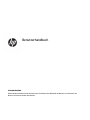 1
1
-
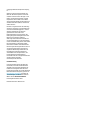 2
2
-
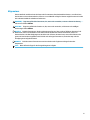 3
3
-
 4
4
-
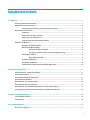 5
5
-
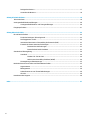 6
6
-
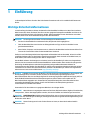 7
7
-
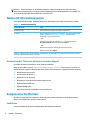 8
8
-
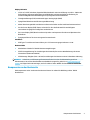 9
9
-
 10
10
-
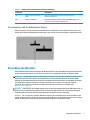 11
11
-
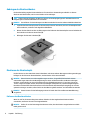 12
12
-
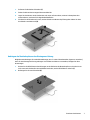 13
13
-
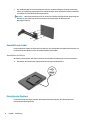 14
14
-
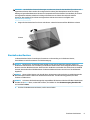 15
15
-
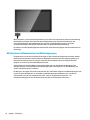 16
16
-
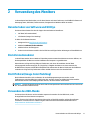 17
17
-
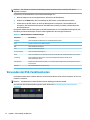 18
18
-
 19
19
-
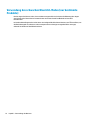 20
20
-
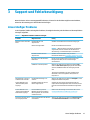 21
21
-
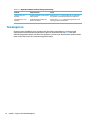 22
22
-
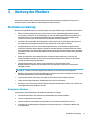 23
23
-
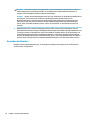 24
24
-
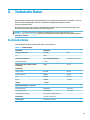 25
25
-
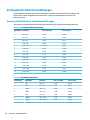 26
26
-
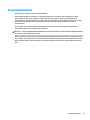 27
27
-
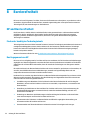 28
28
-
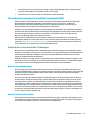 29
29
-
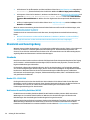 30
30
-
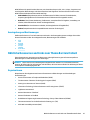 31
31
-
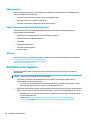 32
32
-
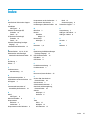 33
33
HP Engage 14 Display HO Benutzerhandbuch
- Kategorie
- Fernseher
- Typ
- Benutzerhandbuch
- Dieses Handbuch ist auch geeignet für
Verwandte Papiere
-
HP X24i Gaming Monitor Benutzerhandbuch
-
HP X27q QHD Gaming Monitor Benutzerhandbuch
-
HP U28 4K HDR Monitor Benutzerhandbuch
-
HP E24u G4 FHD USB-C Monitor Benutzerhandbuch
-
HP Z25xs G3 QHD USB-C DreamColor Display Benutzerhandbuch
-
HP P34hc G4 WQHD USB-C Curved Monitor Benutzerhandbuch
-
HP E14 G4 Portable Monitor Benutzerhandbuch
-
HP Z38c 37.5-inch Curved Display Benutzerhandbuch
-
HP Z24n G3 WUXGA Display Benutzerhandbuch
-
HP S430c 43.4-inch Curved Ultrawide Monitor Benutzerhandbuch